PS使用渐变蒙版合成图片的基础操作
时间:2022-10-26 13:35
本文讲解PS使用渐变蒙版合成图片的基础操作,想要了解的就来学习PS使用渐变蒙版合成图片的方法吧,相信对大家一定会有所帮助的哦。
PS使用渐变蒙版合成图片的基础操作

1、打开一张图片,如图
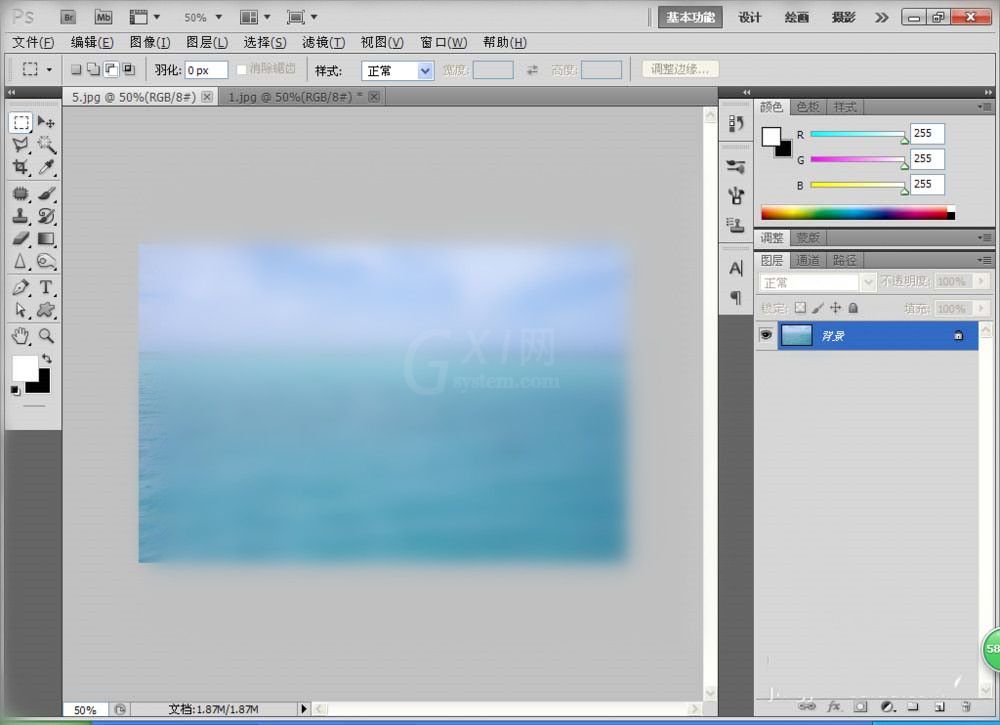
2、再次打开一张沙漠的图片,如图所示
3、将沙漠图片移到到海水图片中,然后添加图层蒙版,如图
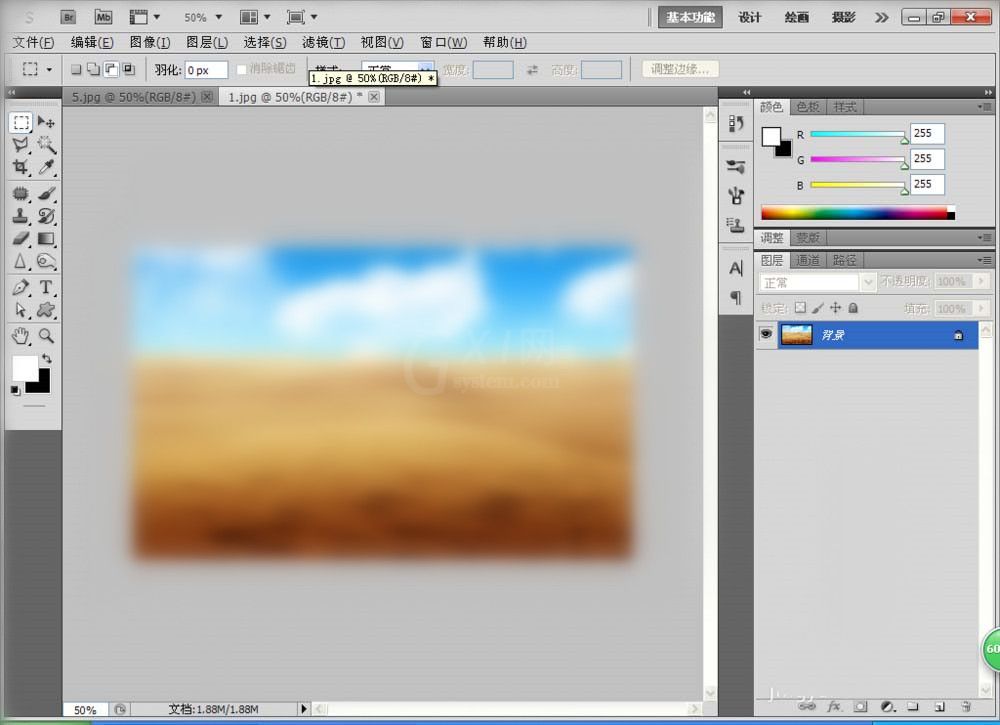
4、选择渐变工具,设置前景色为黑色,背景色为白色,设置渐变样式为线性渐变,如图
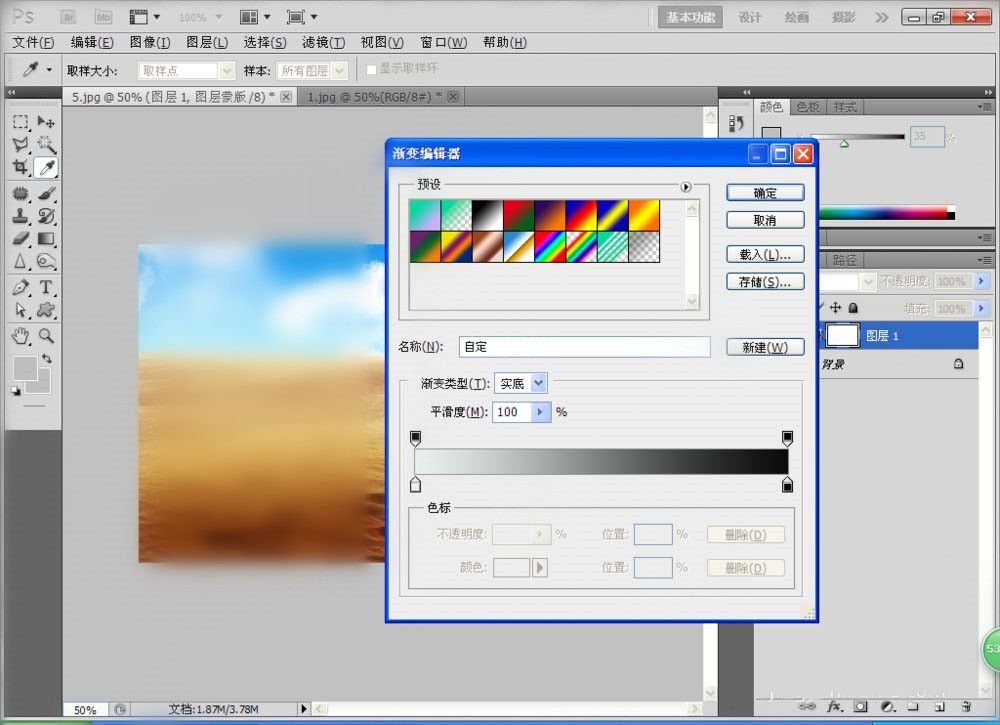
5、然后在图层蒙版中按下鼠标左键,由下到上之间进行填充由黑色到白色的渐变,效果如图
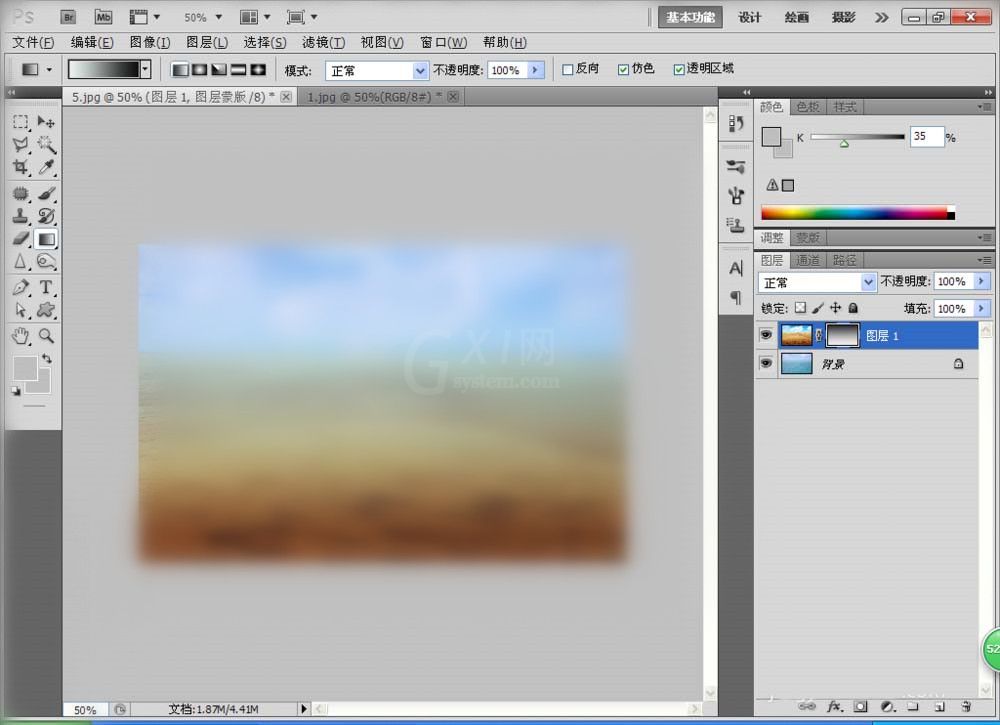
各位小伙伴们,看完上面的精彩内容,都清楚PS使用渐变蒙版合成图片的基础操作了吧!



























